
Полезное:
Как сделать разговор полезным и приятным
Как сделать объемную звезду своими руками
Как сделать то, что делать не хочется?
Как сделать погремушку
Как сделать так чтобы женщины сами знакомились с вами
Как сделать идею коммерческой
Как сделать хорошую растяжку ног?
Как сделать наш разум здоровым?
Как сделать, чтобы люди обманывали меньше
Вопрос 4. Как сделать так, чтобы вас уважали и ценили?
Как сделать лучше себе и другим людям
Как сделать свидание интересным?

Категории:
АрхитектураАстрономияБиологияГеографияГеологияИнформатикаИскусствоИсторияКулинарияКультураМаркетингМатематикаМедицинаМенеджментОхрана трудаПравоПроизводствоПсихологияРелигияСоциологияСпортТехникаФизикаФилософияХимияЭкологияЭкономикаЭлектроника

Шi тапсырма.PowerPointтiң құралдарының гипермәтiн оқулығының жасауы
|
|
PowerPointтiң бағдарламасы, PowerPointтiң диалогктiк терезесiнен iске қосыңыз презентацияның үлгiсiн таңдаңыз. үлгi өз беттерiнше таңдаңыз. (шрифттың параметрлерi, слайдтың фоны және тағы басқалар) үлгiнiң күйге келтiруi өзгертуге боладу жасау кезiнде слайды. Сонымен бiрге слайдтың түс схемасы, немесе қалыптың мәзiрдiң тармағынан слайдтың мезеттiк мәзiрiнен тиiстi команданы қолдана өзгертуге болады.
Ескерту. Шамамен ресiмдеу слайд қосымшада берiлген.
1-шi тапсырма.
FrontPage 2000-шi MSтар оқулығы слайдты Тек қана бас белгiнi пайдалана жасау.
Жөн-жоба.
• Қажеттi бастың мәтiнiн WordArt объекттi пайдалана жасау.
• ClipArtтiң кiтапханасынан суретiн қою.
• Егер бұл керек слайдтың кескiн-келбетi, слайдтың фоны WordArtтың объектi параметрлердi өзгертiп түзету. Жалауша фон диалогктiк терезеде слайдтың фонының өзгерiсiнде үлгiнiң фоны шығаруға қосуы керек.
• Анимацияны күйге келтiру.
2-шi тапсырма.
Мазмұн слайдты таңбаланған тiзiм белгiнi пайдалана жасау.
Жөн-жоба.
• Қажеттi бастың мәтiнi енгiзу.
• Қарiп өлшемiнiң басы үшiн орнатылсын - 60, пiшiн - жартылай семiз, көлеңке - үлгiнiң түс схемасымен сәйкес.
• Тiзiмнiң түрiндегi оқулықтың мазмұнын жасау.
• Егер бұл керек слайдтың кескiн-келбетi түзету.
• Анимацияны күйге келтiру. Әрбiр объект үшiн арқылы автоматты өткел 1 орнату.
3-шi тапсырма.
Бағдарламаның интерфейсi слайдты Тек қана бас белгiнi пайдалана жасау.
Жөн-жоба.
• Қажеттi бастың мәтiнi енгiзу.
• Қарiп өлшемiнiң басы үшiн орнатылсын - 54, пiшiн - жартылай семiз, көлеңке - үлгiнiң түс схемасымен сәйкес.
• PowerPointтiң бағдарламасының терезесi орау.
• Бағдарламаны FrontPage 2000 iске қосылсын, оның барлық пердесiне айқара ашу.
• Перде көшiрмесiн PrintScreenнiң пернесiне басылып түсу.
• PowerPointтi айқара ашылсын және буферден суреттi қою.
• Суреттiң қалыбын редакцияласын, суреттi суреттiң күйге келтiруi суреттiң мезеттiк мәзiрi және аспаптар жақтауы суреттiң қалыбы команданы пайдалана күйге келтiру.
• Анимацияны күйге келтiру. Әрбiр объект үшiн арқылы автоматты өткел 1 орнату.
4-шi тапсырма.
Функционалдық мүмкiндiктер слайдты таңбаланған тiзiм белгiнi пайдалана жасау.
Жөн-жоба.
• Қажеттi бастың мәтiнi енгiзу.
• Қарiп өлшемiнiң басы үшiн орнатылсын - 40, пiшiн - жартылай семiз, эффект - көлеңке. (эффекттер қалып, өрiс мәзiр шрифты команда).
• Тiзiм, пiшiн шрифт өлшемдi пайдалана - 20 енгiзiлсiн - жартылай семiз.
• Егер бұл керек слайдтың кескiн-келбетi түзету.
• Анимацияны күйге келтiру. Әрбiр объект үшiн арқылы автоматты өткел 1 орнату.
5-шi тапсырма.
Webның құрылымы слайдты Тек қана бас белгiнi пайдалана жасалсын - түйiн.
Жөн-жоба.
• Қажеттi бастың мәтiнi енгiзу.
• Қарiп өлшемiнiң басы үшiн орнатылсын - 48, пiшiн - жартылай семiз, эффект - бедер. (эффекттер қалып, өрiс мәзiр шрифты команда).
• Құюды, (авто) үлгiнiң тиiстi түс схемасы, құюды әдiстiң басы үшiн объект түп тұлғаның қалыбы команданы мезеттiк мәзiрден таңдап алдын ала ерекшеленiп және орнатылсын - бұрыштың градиентi.
• Webның схемасын Негiзгi фигуралар, сурет салуды аспаптар жақтауының автофигурасының тармағы команданы пайдалана жасалсын - түйiн.
• Тiк төртбұрыштар (сурет салуды аспаптар жақтауының көлемi батырма) көлемдi жасау.
• Құюды, (авто) үлгiнiң тиiстi түс схемасының блоктерi, құюды әдiс үшiн орнатылсын - бұрыштың градиентi.
• Алған блоктерде жазуды қою.
• Блоктер нұсқағышпен қосу.
• (блоктер, жазу, нұсқағыш) схеманың объекттерi сурет салуды аспаптар жақтауының әсерiнiң батырмасы топтауға команданы пайдалана шумақтау.
6-шы тапсырма.
Ұстаның слайды және үлгiлердi кесте белгiнi пайдалана жасау.
Жөн-жоба.
• Қажеттi бастың мәтiнi енгiзу.
• Қарiп өлшемiнiң басы үшiн орнатылсын - 54, пiшiн - жартылай семiз, көлеңке - үлгiнiң түс схемасымен сәйкес.
• 2-шi бағаналар және 5-шi жол тұратын кестенi жасау.
• Мәлiметке кестеге енгiзу.
• Мәлiметтердiң қарiп өлшемiн кестесiнде үшiн орнатылсын - 20, түс - үлгiнiң түс схемасымен сәйкес, пiшiннiң сол бағанасы үшiн - жартылай семiз.
• Анимацияны күйге келтiру. Әрбiр объект үшiн арқылы автоматты өткел 1 орнату.
7-шi тапсырма.
Webның жасауы слайдты кесте белгiнi пайдалана жасалсын - формалар.
Жөн-жоба.
• Қажеттi бастың мәтiнi енгiзу.
• Қарiп өлшемiнiң басы үшiн орнатылсын - 54, пiшiн - жартылай семiз, эффект - бедер.
• 3-шi бағаналар және 7-шi жол тұратын кестенi жасау.
• Мәлiметке кестеге енгiзу.
• Мәлiметтердiң қарiп өлшемiн кестесiнде үшiн орнатылсын - 20, түс - үлгiнiң түс схемасымен сәйкес, пiшiннiң кестенiң тымағы үшiн - жартылай семiз, теңестiру - орталық бойынша.
• Батырмалардың суреттерiнiң жасаулары үшiн Screen Captureның бағдарламасымен пайдалану.
• Анимацияны күйге келтiру. Әрбiр объект үшiн арқылы автоматты өткел 1 орнату.
8-шi тапсырма.
Екiншi презентацияның слайды гипермәтiн оқулығының мазмұнын сияқты ресiмдеу.
Жөн-жоба.
• Екiншi слайдқа өту.
• Бағдарламаның интерфейсiнiң тiзiмiнiң бiрiншi жолын ерекшеленсiн және орнату мәзiрдiң тармағының гиперсiлтемесi команданы орындасын, немесе аспаптар жақтауындағы тиiстi батырмасын басу.
• Гиперсiлтеме қосымша пайда болған диалогктiк терезеде құжат бұның орыны бар батырманы басып және керек слайдты таңдауға төңiрегiнде байлау. 4-шi сурет қара.
• Өңге слайдтарға гиперсiлтеменi жасау.
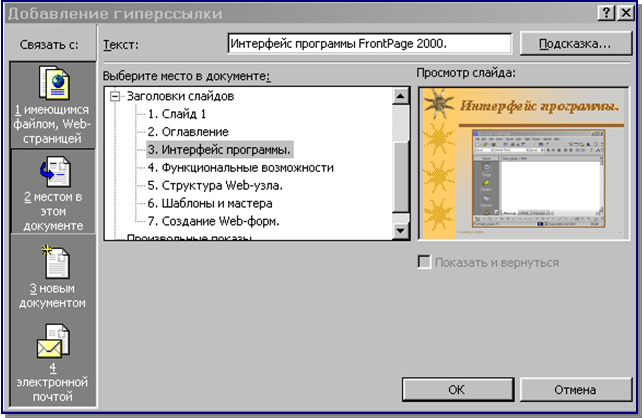
9-шы тапсырма.
Оқулықтың беттерiнiң браузерiндегi парақтаулары ыңғайлы болу үшiн Internet Explorer әрбiр слайдтағы (нұсқағыш оңға және солға) навигацияның батырмасын таратып салып қою.
Жөн-жоба.
• Бiрiншi слайдқа өту.
• Көрсетудi мәзiрдiң тармағынан слайд бағдарлаушы батырмалар және ұсынылатын батырмалардың тiзiмiнен командасын таңдасын (батырма Бұдан әрi) керек таңдау.
• Слайдтың бұрышы және әсердiң күйге келтiруi пайда болған диалогктiк терезеде оң жақтағы төменгiдегi батырманы қойылсын қажеттi күйге келтiрулердi орындау.
• Слайдтың түс схемасымен сәйкес батырманың кескiн-келбетiн батырманың мезеттiк мәзiрi автофигураның қалыбы команданы пайдалана ресiмдеу.
• Екiншi слайдқа өтсiн және әсер сол орындау. Слайдтардың арасындағы өткел ыңғайлы болу үшiн төменгi сол бұрышқа батырманы артқа қосыңыз.
• Артқа бұдан әрi өңге слайдтарға бағдарлаушы батырмаларын қою. Жұмыстың тездiктерi үшiн көшiрiп алып қоюға операцияны пайдаланыңыз.
• Бағдарламаның интерфейсi слайдқа құжат батырманы, ұшыратын бағдарламаны Front Page 2000 қою.
10-шi тапсырма.
Көрсетуге демонстрацияны iске қосу.
Жөн-жоба.
• Мәзiр көрсетуi команданы (көрсету слайд) көрсетудi бастауға таңдау.
• Ауысымды бағдарлаушы батырмалар көмегiмен өндiрiп алу слайды.
11-шi тапсырма.
HTMLның қалыбындағы презентацияны сақтасын және оның браузерiнде Internet Explorer қарау.
Жөн-жоба.
• Команданы Web басқаша сақтауға таңдасын - файл мәзiрден беттi.
• Құжаттың сақтауы пайда болған диалогктiк терезеде шолушының маңдайшасында көрсетiлетiн және өз папкасындағы презентацияны сақтайтын бас өзгерту.
• Жасалған HTMLны iске қосылсын - орындауға файл.
Date: 2015-07-22; view: 726; Нарушение авторских прав